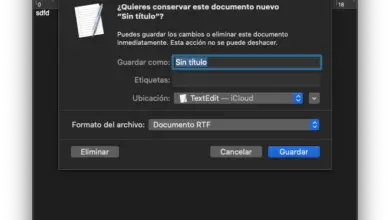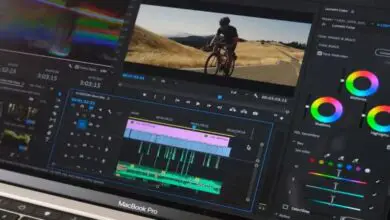Apple
iOS 15: come riorganizzare e cancellare le schermate iniziali
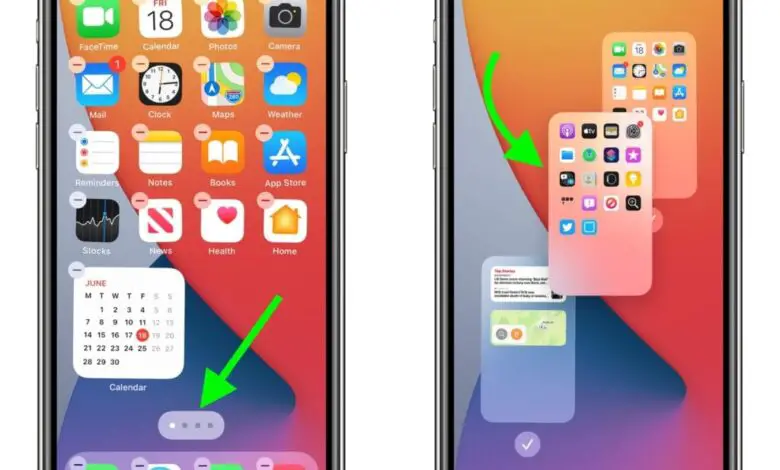
iOS 15 porta tante novità e conoscerle tutte richiederà un po’ di tempo, ma – fortunatamente – non ha perso la semplicità intuitiva che l’ha caratterizzato sin dalla sua comparsa.
In iOS 14, Apple consente di disabilitare singole pagine della schermata iniziale grazie alla libreria dell’applicazione. Tuttavia, non tutti vanno d’accordo con l’App Library, o capiscono esattamente come funziona, e non è possibile riorganizzare l’ordine delle pagine della schermata iniziale, né è possibile eliminare una pagina direttamente, piuttosto che semplicemente disabilitarla.. In iOS 15, tuttavia, puoi fare entrambe le cose. È così che funziona.
Come riorganizzare le pagine della schermata iniziale
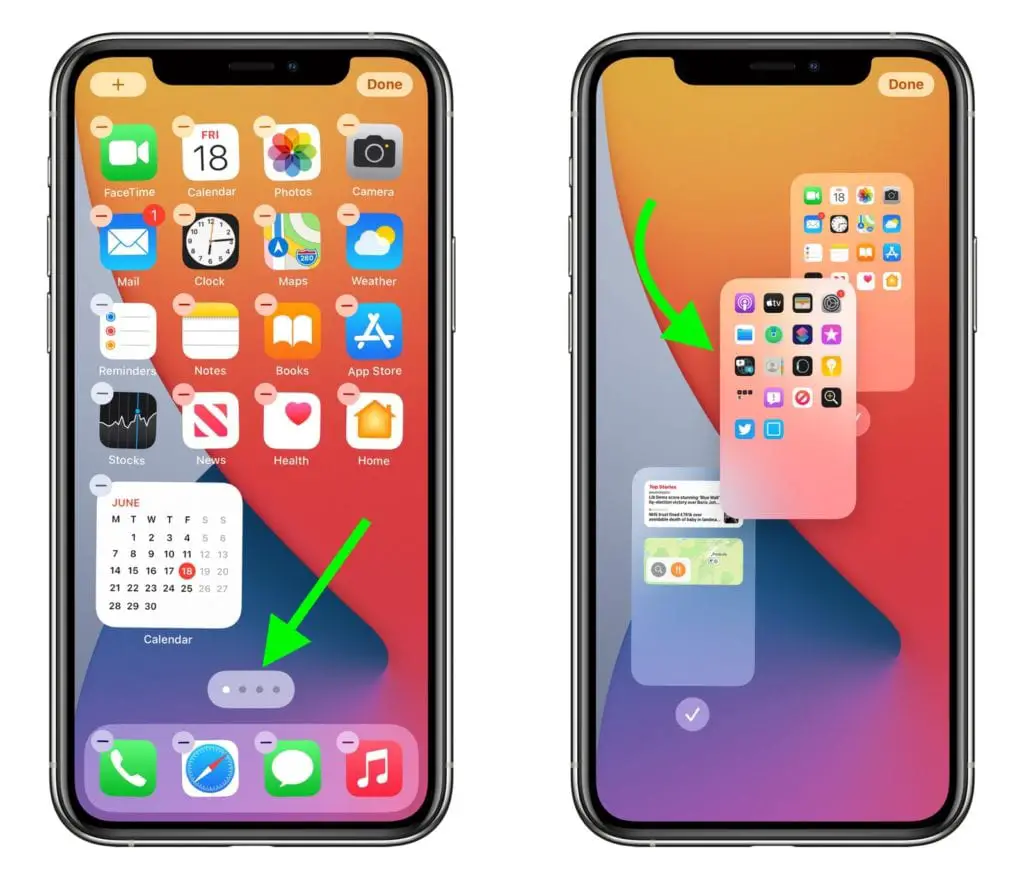
- Tieni premuto sulla schermata principale finché le app non iniziano a «ballare».
- Tocca la fila di punti che rappresentano le pagine della schermata iniziale.
- Nella griglia della schermata Home visualizzata, tocca e trascina una pagina per riorganizzarla in relazione alle altre pagine. Gli altri si sposteranno per cedere mentre trascini.
- Premi OK nell’angolo in alto a destra dello schermo quando sei soddisfatto della nuova disposizione, quindi premi di nuovo OK per uscire dalla modalità di spostamento.
Come rimuovere le pagine della schermata iniziale
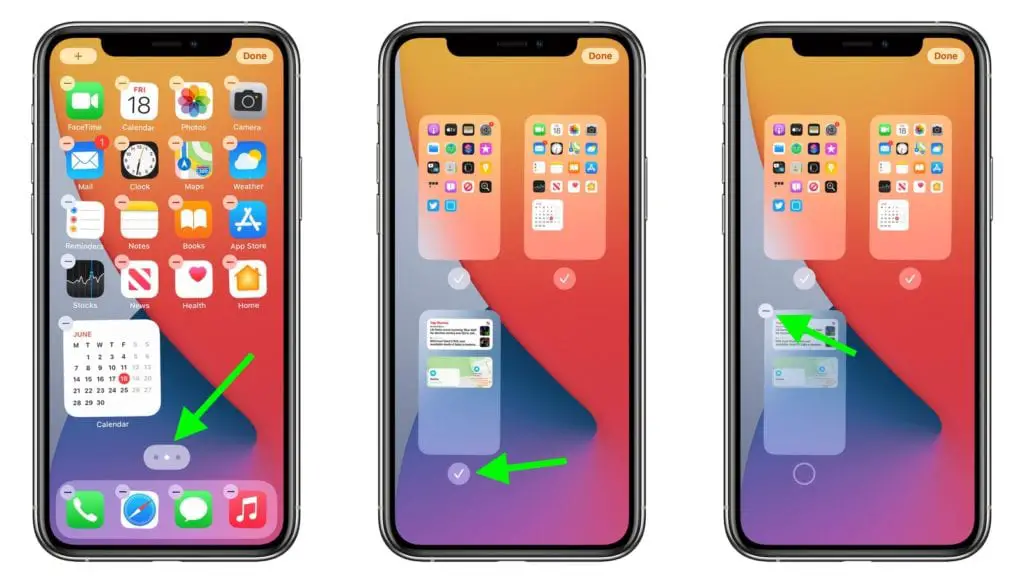
- Tieni premuto sulla schermata principale finché le app non iniziano a «ballare».
- Tocca la riga di punti che rappresentano le pagine della schermata iniziale.
- Nella griglia della schermata Home visualizzata, tocca il segno sotto la pagina che desideri eliminare.
- Tocca l’icona meno (–) nell’angolo in alto a sinistra della pagina per rimuoverla.
- Al termine, premi OK nell’angolo in alto a destra dello schermo, quindi premi nuovamente OK per uscire.